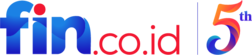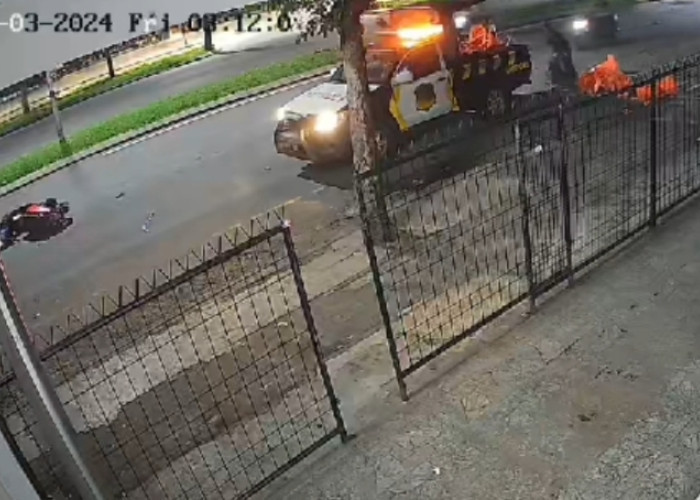Cara Shut Down PC dengan Satu Klik, Matiin PC Jadi Lebih Simpel
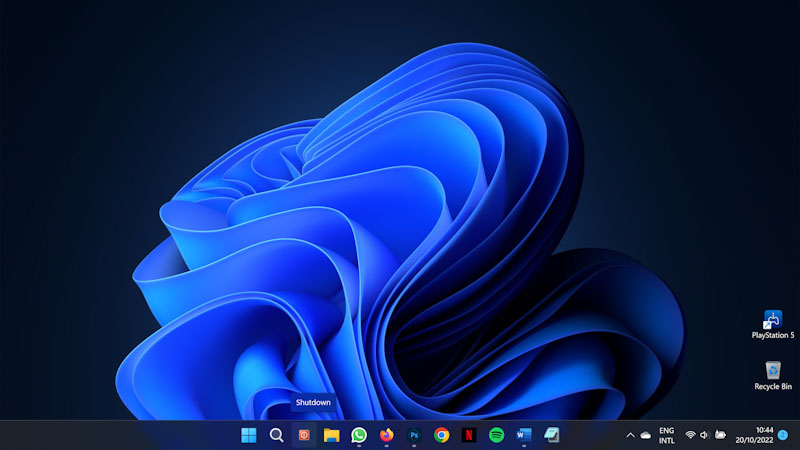
Cara shut down PC dengan satu klik--
JAKARTA, FIN.CO.ID - Cara shut down PC dengan satu klik, adalah yang sedang Anda cari saat ini di jagat maya.
Sebelum kita menuju cara shut down PC dengan satu klik, ada beberapa hal yang perlu diketahui terlebih dahulu.
Jika Anda pengguna PC berbasis Windows, maka untuk shut down PC Anda, baik itu desktop ataupun laptop, ada beberapa klik yang Anda butuhkan untuk mematikannya.
BACA JUGA:Wah! 43 Persen Pengguna PC Belum Upgrade ke Windows 11, padahal Rentan Kejahatan Siber
Setelah mengklik icon “Start” atau icon Windows di bagian taskbar, Anda harus mengklik lagi icon “Power” lalu memilih “Shut Down”.
Setelah itu baru PC Anda akan melakukan proses shut down dan berhenti beroperasi.
Hmmm, banyak juga yah langkahnya, setidaknya itu yang dipikirkan sebagian orang.
Bagi sebagian orang, contohnya mereka yang sedang terburu-buru, atau sudah terlalu lelah untuk mengklik sana sini, men-shut down PC terkadang begitu menyebalkan.
Nah artikel ini akan membantu Anda menyingkat waktu lewat cara shut down PC dengan satu klik.
BACA JUGA:Banyak Fitur Windows 11 yang Mungkin Tidak Anda Sadari Keberadaanya, Cekidot
Berikut cara shut down PC dengan satu klik seperti dikutip dari laman resmi Dell dan beberapa sumber lain:
1. Klik kanan di deskop, klik New lalu Shortcut.
2. Pada kolom type location of the item, ketik “shutdown -s -t 0” atau “shutdown /s /t 0” tanpa tanda kutip, Anda bisa langsung copy paste untuk mencegah salah ketik.
3. Cukup pilih salah satu dari dua konfigurasi di atas, dan ingat copy paste tanpa tanda kutip
4. Lalu klik Next, dan ketik Shutdown pada kolom type the name for shortcut, lalu klik OK.
5. Setelah itu, di deskop akan muncul icon Shut Down yang tadi Anda buat.
6. Setelahnya, klik kanan icon Shutdown ini lalu klik Properties (klik show more options jika tidak ada di layar Anda), lalu klik Change Icon dan OK.
7. Pilih salah satu icon yang terlihat di layar, untuk merupah icon shortcut Shut Down yang tadi dibuat. Jika sudah klik OK.
8. Setelah muncul, Anda bisa meletakan icon Shutdown ini di taskbar, dekat dengan icon Start atau Windows di bawah layar Anda.
9. Cukup drag icon ini ke taskbar, dan selesai.
Dengan mengklik icon shut down satu klik, Anda bisa langsung mematikan PC tanpa ribet. Selamat mencoba.
Oh iya, cara shut down PC dengan satu klik ini berlaku untuk berbagai versi, mulai dari Windows 8, Windows 10 dan Windows 11.
DAPATKAN UPDATE BERITA FIN LAINNYA DI Google News
Sumber: